
Wiedergeben einer Übung in GarageBand auf dem Mac
Du kannst anhand der in GarageBand enthaltenen Übungen Gitarre oder Klavier/Keyboard spielen lernen. Du kannst weitere Kurse und Übungen laden, einschließlich „Künstlerübungen“ mit Songs, in denen die Künstler selbst erklären, wie aktuelle Musiktitel nachgespielt werden. Du kannst Übungen über die Projektauswahl auswählen und öffnen.
Jede Übung setzt sich aus den folgenden Abschnitten zusammen:
Ein Kapitel zum Lernen, in dem der Lehrer Anleitungen gibt, wie das Musikstück gespielt werden muss. Hierzu gehören auch das Stimmen des Instruments und Spieltechniken.
Ein Kapitel zum Spielen, in dem du den ganzen Titel ohne Anleitung mitspielen oder einzelne Abschnitte gezielt üben kannst.
Manche Übungen enthalten auch ein Kapitel Üben, in dem du dir bestimmte Elemente gezielt erarbeiten kannst, also bestimmte Übungen, Riffs und andere Techniken.
Die Künstler-Übungen enthalten darüber hinaus noch ein Kapitel Story mit Hintergrundinformationen über den Titel oder den Interpreten.
Einige Kurse enthalten Unterkapitel für Anfänger oder Fortgeschrittene mit verschiedenen Versionen der jeweiligen Übung.
Kurs „Instrument lernen“ öffnen
Wähle in GarageBand auf dem Mac „Ablage“ > „Neu“.
Klicke in der Projektauswahl auf „Instrument lernen“.
Oben in der Projektauswahl befinden sich mehrere Tasten zum Anzeigen der verschiedenen Übungen und Kurse (Gitarre, Piano, Künstler-Übungen). Die Übungen des jeweils ausgewählten Typs werden im Hauptbereich der Projektauswahl angezeigt. Standardmäßig werden beim Öffnen der Projektauswahl die Gitarren-Übungen angezeigt.
Klicke auf die Taste für die gewünschte Übungsart.
Die verfügbaren Übungen werden im Hauptbereich der Projektauswahl angezeigt. Deine Projektauswahl sieht ggf. etwas anders aus als die unten abgebildete. Das hängt davon ab, welche Übungen du auf deinen Computer geladen hast.
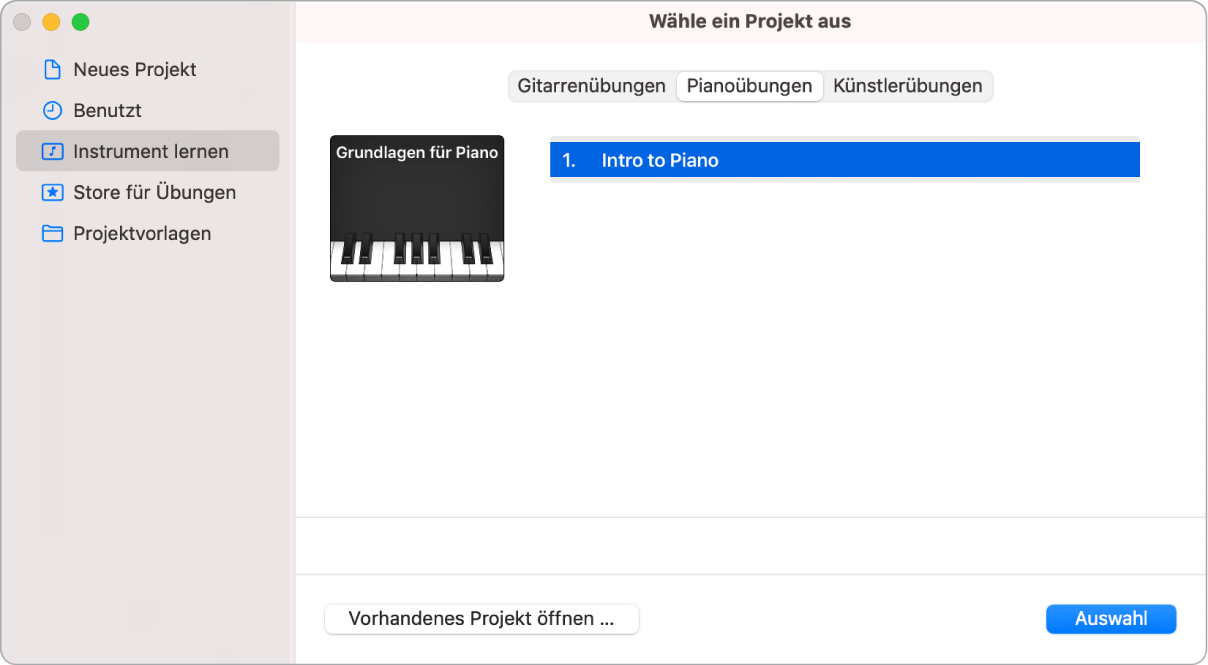
Wähle eine Übung aus und klicke auf „Auswählen“ (oder wähle die Übung durch Doppelklicken aus).
Die Übung wird im Vollbildmodus geöffnet.
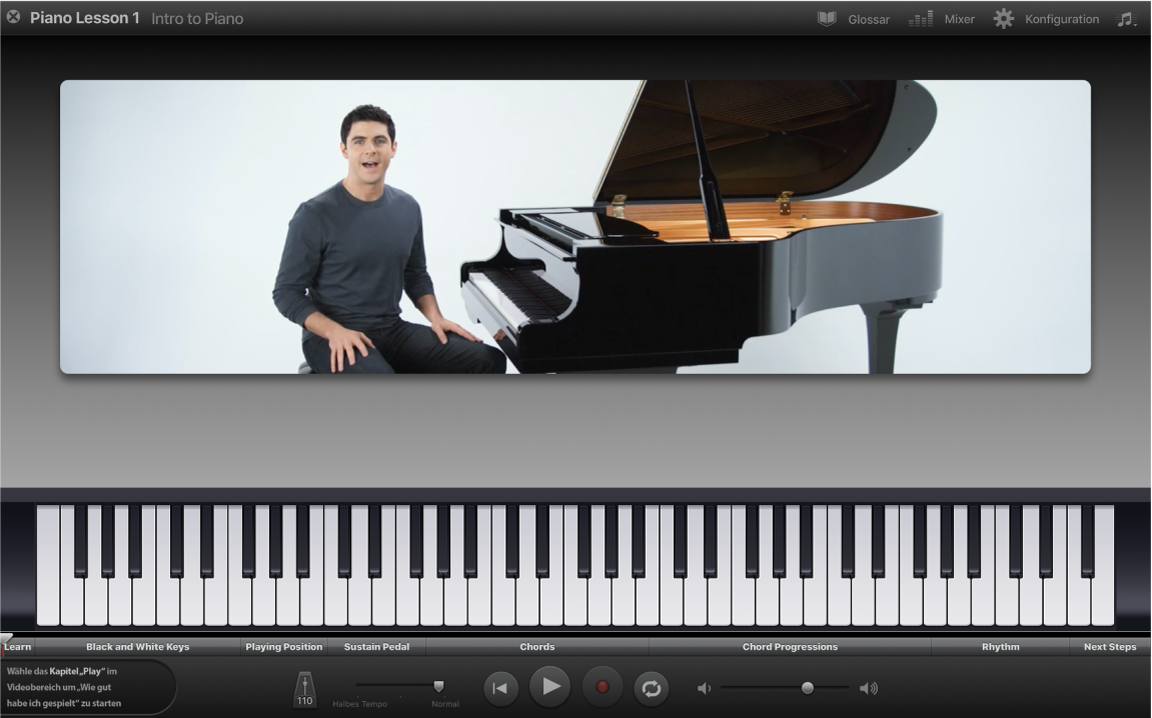
Nach dem Öffnen einer Übung wird im oberen Teil des Fensters das Übungsvideo und im unteren Teil ein animiertes Griffbrett (bei Gitarrenkursen) bzw. eine animierte Klaviatur (bei Pianokursen) angezeigt. Während die Übung abgespielt wird, werden Akkorde, Noten und andere Notationselemente in der Mitte des Fensters angezeigt. Unten im Fenster befinden sich eine Steuerungsleiste mit Tasten für Wiedergabe, Lautstärke und weiteren Steuerungen.
Übung abspielen
Klicke in GarageBand auf dem Mac auf die Wiedergabetaste (das nach rechts zeigende Dreieck) in der Steuerungsleiste oder drücke die Leertaste.
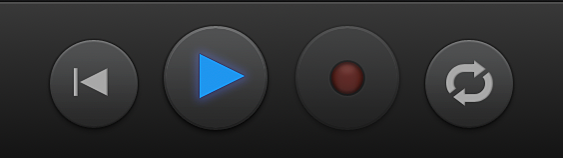
Kapitel zum Abspielen auswählen
Das Kapitel oder Unterkapitel wählst du links neben dem Videobereich aus. Falls die Kapiteltitel nicht sichtbar sein sollten, bewege den Zeiger über den linken Rand des Videos.

Führe in GarageBand auf dem Mac einen der folgenden Schritte aus:
Klicke auf „Instrument lernen“, um erste Anweisungen für die Übung in Bild und Ton zu erhalten.
Klicke auf „Wiedergabe“, um den Musiktitel parallel zum laufenden Video zu üben.
Wenn der Kurs ein spezielles Übungskapitel enthält, klicke auf die Taste zum Üben, um bestimmte Techniken zu üben, die in der Übung besprochen werden.
Wenn die Übung Unterkapitel für Anfänger und Fortgeschrittene enthält, klicke auf das gewünschte Unterkapitel.
Klicke in einer Künstlerübung auf „Story“, um mehr über den Musiktitel oder den Interpreten zu erfahren.
Klicke auf die Wiedergabetaste in der Steuerungsleiste oder drücke die Leertaste.
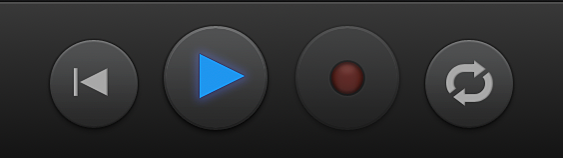
Bewegen der Abspielposition
Führe in GarageBand auf dem Mac einen der folgenden Schritte aus:
Bewege die Abspielposition nach rechts oder links.
Klicke auf eine Stelle in der Navigationsleiste, um die Abspielposition an diese Stelle zu bewegen.
Falls der Notationsbereich sichtbar ist, drücke die Linkspfeiltaste, um zur vorherigen Note bzw. zum vorherigen Akkord zu wechseln. Drücke die Rechtspfeiltaste, um zur nächsten Note bzw. zum nächsten Akkord zu wechseln.
Bestimmten Abschnitt einer Übung abspielen
Jede Übung ist, je nach dem behandelten Material, in mehrere Abschnitte unterteilt. Die Abschnitte werden in einer Zeile am unteren Fensterrand über der Steuerungsleiste angezeigt. Du kannst einen Abschnitt zum Abspielen auswählen und diesen beliebig oft hintereinander üben, bis du ihn einwandfrei beherrschst.
Klicke in GarageBand auf dem Mac in der Navigationsleiste über der Steuerungsleiste auf den gewünschten Abschnitt.

Die Abspielposition wird an den Anfang des Abschnitts bewegt.
Wenn die Übung gestoppt ist, klicke auf die Wiedergabetaste oder drücke die Leertaste, um das Abspielen zu starten.
Abschnitt wiederholen
Klicke in GarageBand auf dem Mac auf die Cycle-Taste (mit den zwei gebogenen Pfeilen) in der Steuerungsleiste.
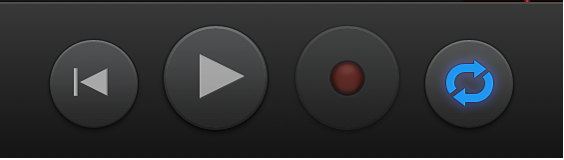
Klicke in der Navigationsleiste über der Steuerungsleiste auf den Abschnitt, den du wiederholen möchtest. Du kannst durch Klicken bei gedrückter Umschalttaste auch mehrere Abschnitte auswählen, um diese nacheinander zu wiederholen.
Wenn der Notationsbereich sichtbar ist, kannst du auf den Notationsbereich klicken, um einen Takt zu wiederholen, und du kannst durch Klicken bei gedrückter Umschalttaste entsprechend mehrere Takte wiederholen. Du kannst die Länge des Cycle-Bereichs auch so anpassen, dass er einen Teil eines Takts einschließt.
Klicke auf die Wiedergabetaste oder drücke die Leertaste.
Übung ohne Anleitung abspielen
Bewege in GarageBand auf dem Mac den Zeiger über den linken Rand des Videobereichs und klicke auf „Wiedergabe“.
Klicke auf die Wiedergabetaste in der Steuerungsleiste oder drücke die Leertaste. Du kannst den gesamten Kurs durchspielen oder einzelne Abschnitte zum Spielen und Wiederholen auswählen.
Übung schließen
Klicke in GarageBand auf dem Mac auf das kleine „x“ im grauen Kreis oben links im Fenster oder drücke die Taste „Esc“.
Mit dem Schließen einer Übung kehrst du zur Projektauswahl zurück. GarageBand merkt sich, wo du die Übung verlassen hast, und startet beim nächsten Öffnen der Übung wieder an dieser Stelle.
Du kannst die Darstellung des Videos, der Notation und des Instruments nach deinen Vorstellungen anpassen. Du kannst auch das Tempo der Übung reduzieren, die Mischung in einer Übung verändern und dir von GarageBand zeigen lassen, wie du gespielt hast.